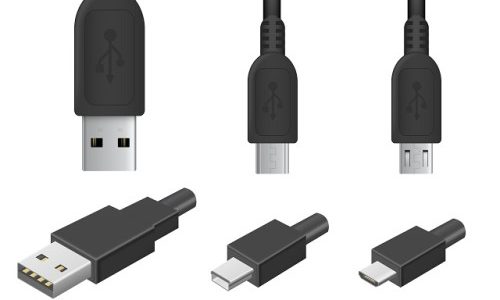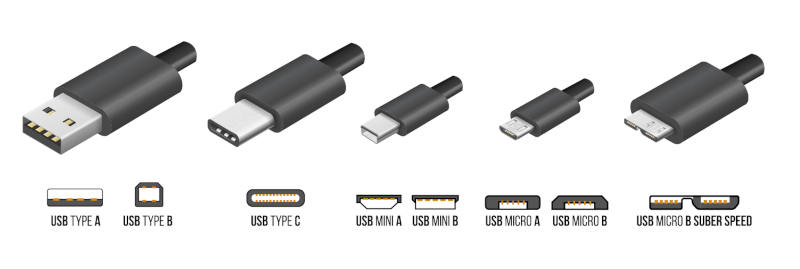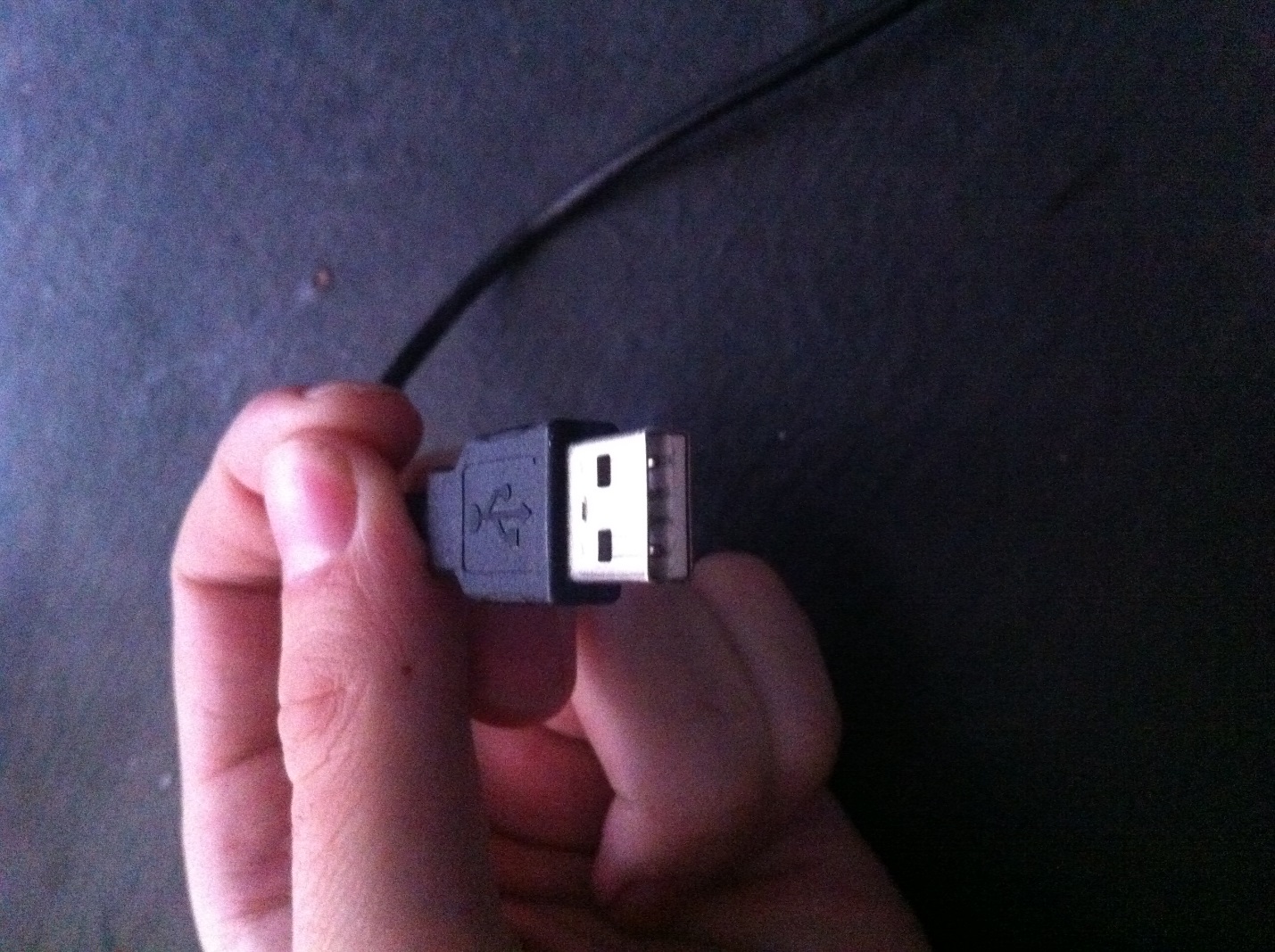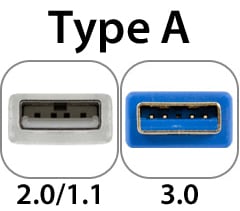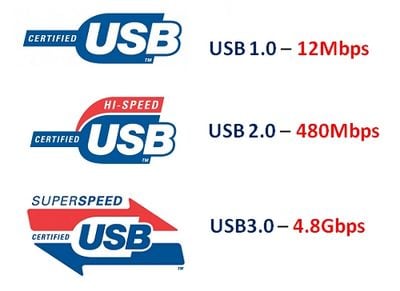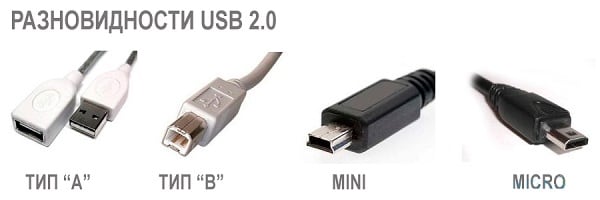Как называется разновидность usb разъемов
Типы стандартов USB и разница между ними
Содержание
Содержание
Вроде мы слышали, что USB 3.0 — это круче, чем USB 2.0. Но чем именно — знают не все. А тут еще появляются какие-то форматы Gen 1, Gen 2, маркировки Superspeed. Разбираемся, что значат все эти маркировки и чем они отличаются друг от друга. Спойлер: версий USB всего четыре.
USB 2.0
Когда-то было слово только USB 1.0. Сейчас это уже практически архаика, которую даже на старых устройствах почти не встретить. Еще 20 лет назад на смену первопроходцу USB 1.0 пришел улучшенный USB 2.0. Как и первая версия, эта спецификация использует два вида проводов. По витой паре идет передача данных, а по второму типу провода — питание устройства, от которого и идет передача информации. Но такой тип подключения подходил только для устройств с малым потреблением тока. Для принтеров и другой офисной техники использовались свои блоки питания.
USB версии 2.0 могут работать в трех режимах:
USB 3.0
Стандарт USB 3.0 появился в 2008 году и до сих пор используется во многих устройствах. Скорость передачи данных выросла с 480 Мбит/с до 5 Гбит/с. Помимо скорости передачи данных, USB 3.0 отличается от версии 2.0 и силой тока. В отличие от более ранней версии, которая выдавала 500 мА, USB 3.0 способен отдавать до 4.5 Вт (5 В, 900 мА).
Новое поколение USB обратно совместима с предыдущими версиями. То есть USB 3.0 может работать и с разъемами USB 2.0 и даже 1.1. Но в этом случае буду ограничения по скорости. Подключив USB 3.0 к устройству с USB 2.0 скорость, вы получите не больше 480 Мбит/с — стандарт для версии 2.0. И наоборот, кабель 2.0 не станет более скоростным, если подключить его в устройство с USB 3.0. Это связано с количеством проводов, используемых в конкретной технологии. В версии USB 2.0 всего 4 провода, тогда как у USB 3.0 их 8.
Если вы хотите получить скорость передачи, заявленную стандартом USB 3.0, оба устройства и кабель должны быть именно версии 3.0.
USB 3.1
В 2013 году появляется версия USB 3.1 с максимальной заявленной скорость передачи данных до 10 Гбит/с, выходной мощностью до 100 Вт (20 В, 5 А). С появлением USB 3.1 произошла революция в маркировках всех стандартов. Но с ней мы разберемся чуть позже. А пока запомним главное: пропускная способность USB 3.1 увеличилась вдвое по сравнению с версией 3.0. И одновременно с обновленным стандартом появился и принципиально новый разъем — USB type-С. Он навсегда решил проблему неправильного подключения кабеля, так как стал симметричным и универсальным, и теперь все равно, какой стороной подключать провод к устройству.
USB 3.2
В 2017 году появилась информация о новой версии — USB 3.2. Она получила сразу два канала (больше проводов богу проводов) по 10 Гбит/с в каждую сторону и суммарную скорость в 20 Гбит/с. Стандарт USB 3.2 также обратно совместим с режимами USB 3.1, 3.0 и ниже. Поддерживается типом подключения USB-C на более современных гаджетах.
Типы разъемов
Версий разъемов USB несколько, и для каждого есть свое предназначение.
Superspeed, Gen или как разобраться в маркировках стандартов USB
Как только в типах стандартов появилась USB 3.1, привычная цифровая маркировка изменилась и здорово запуталась. Вполне понятный и простой USB 3.0 автоматически превратился в USB 3.1 Gen 1 и ему была присвоена маркировка SuperSpeed. А непосредственно сам USB 3.1 стал называться USB 3.1 Gen 2 с маркировкой SuperSpeed +.
Но и это уже потеряло свою актуальность с выходом стандарта USB 3.2. Он получил название USB 3.2 Gen 2×2 и маркировку SuperSpeed ++. В итоге маркировка всех предшествующих стандартов опять меняется. Теперь USB 3.0, она же USB 3.1 Gen 1, превращается задним числом в USB 3.2 Gen 1 с прежней маркировкой SuperSpeed. А USB 3.1, ставшая USB 3.1 Gen 2, тоже поднялась до USB 3.2 Gen 2. При этом конструктивно все стандарты остались прежними — изменяются только названия. Если вы уже запутались во всех этих цифрах и маркировках, таблица ниже поможет внести ясность в актуальных названиях.
Если еще более кратко, то сейчас опознать стандарты USB можно так:
USB 3.0 — это USB 3.2 Gen 1, он же Superspeed
USB 3.1 — это USB 3.2 Gen 2, он же Superspeed+
USB 3.2 — это USB 3.2 Gen 2×2, он же Superspeed++
Какие разъемы USB бывают и чем отличаются: USB A, USB C, Micro-USB и mini-USB
Разъемы USB есть в компьютерах, смартфонах и даже телевизорах. И все к ним привыкли. Но почему существует столько разновидностей? Чем они отличаются, кроме размера и формы? Читайте ниже.
Для начала, давайте определимся. Есть коннекторы (штекеры), а есть гнезда (разъемы, порты). Чтобы коннектор подошел к разъему, они должны быть одного стандарта.
Как выглядит разъем и штекер USB Type А
USB Type А – это стандартный плоский, прямоугольный коннектор, который можно найти хотя бы на одном конце каждого USB-кабеля. У большинства компьютеров есть от 4 до 6 портов USB-A для подключения различных устройств. Такие же гнезда можно найти на игровых приставках, телевизорах и других устройствах.
В свою очередь, штекер и разъем сконструированы таким образом, что надо подбирать какой стороной вставлять коннектор в гнездо.
Как выглядит разъем и штекер USB Type B
Не самые популярные коннектор и разъем. Почти квадратной формы со скошенными краями с одной стороны. Достаточно большие. Потому в смартфонах их не встретить. В основном, используются для подключения принтеров и других устройств, подключаемых к компьютеру.
Кстати, разъемы Mini и Micro, о которых мы поговорим ниже, считаются вариациями разъема типа B.
Чем отличается разъем и штекер Мини-USB (mini-USB)
Меньший тип разъема B, который был самым популярным на мобильниках до появления micro-USB. Сегодня они встречаются не так часто. Только на некоторых камерах, контроллерах PlayStation 3, MP3-плеерах и т.д. А еще в GPS-навигаторах.
Самый маленький разъем это Micro-USB
Пока еще самый популярный стандарт гнезда и штекера для мобильных и портативных устройств. Меньше, чем мини-USB. Собственно, потому и стал популярен на смартфонах. Не занимает много места. В последнее время стал уступать позиции USB-С. Из минусов Micro-USB можно отметить то, что приходится каждый раз подбирать какой стороной штекер включить в смартфон. В темноте так вообще очень неудобно.
В чем разница между Micro-USB A, Micro-USB B и Micro-USB AB
В свою очередь, разъем Micro-USB может быть двух вариантов: Micro-A и Micro-B. По аналогии с “полноценными” USB-A и USB-B, они отличаются формой. Тот что с буквой A – прямоугольный. А с буквой B – со скошенными краями.
Существуют также разъёмы типа Micro-AB, c которыми совместимы коннекторы и типа Micro A и Micro B.
Новенький разъем USB-С – одни плюсы
Новейший стандарт гнезда и коннектора USB. Вся его прелесть в том, что он двусторонний. А значит не надо подбирать, какой стороной его вставлять в телефон. Плюс поддерживает более высокую скорость передачи данных и большую мощность зарядки по сравнению с предыдущими типами USB. Не зря, стандарт быстрой зарядки USB-PD работает только на смартфонах, у которых есть USB-C. Такой разъем уже сейчас можно встретить на MacBook, в смартфонах Pixel и Nintendo Switch Pro.
Фирменный Lightning – только в айфонах и айпадах
Такой фирменный тип разъема вы можете встретить в технике Apple. По размеру он похож на USB-C и входит в стандартную комплектацию устройств Apple, выпускаемых с сентября 2012 года. Зачем Apple решила сделать свой фирменный разъем? Большой вопрос. Бытует мнение, чтобы побольше денежек содрать с владельцев айфонов и производителей аксессуаров.
Почему бывают разные разъемы USB с одним названием?
Все дело в стандартах (или поколениях USB). Вы, наверное, встречали надписи USB 1.0, USB 2.0 или USB 3. Они отличаются поддержкой некоторых функций, и, главное, скоростью передачи данных. Подробнее о них читайте здесь. А сейчас вы должны запомнить, что разъемы для поколения USB 3.0 могут иметь такие же названия, как для первого и второго поколения. Но при этом, у них совсем другая форма и контакты.
В приведенной ниже таблице показано, какие типы разъемов совместимы с какими стандартами. Обратите внимание, что устройства micro-USB, поддерживающие USB 3.x, имеют другой разъем.
USB: виды разъемов и кабелей для смартфона
Современные пользователи редко испытывают проблемы при поиске ЗУ для своих смартфонов. Разъём сейчас почти на всех гаджетах одинаков, что очень удобно. Однако это не значит, что так было и будет всегда. Прочитайте статью о прошлом и будущем технологии USB.
Пользователям мобильных устройств в 2000-х пришлось нелегко – они были вынуждены мириться с так называемой проприетарностью. Телефоны каждого из производителей оснащались уникальными разъёмами для зарядки – как следствие, ЗУ, например, для Nokia не работало с телефоном Motorola. Доходило и до абсурда – когда для двух телефонов одного производителя (финского) приходилось искать различные зарядные устройства. Недовольство пользователей оказалось настолько сильным, что вмешаться был вынужден Европарламент.
Сейчас ситуация в корне иная: практически все производители смартфонов оснащают свои гаджеты портами под зарядные устройства одного типа. Пользователю больше не приходится покупать новое ЗУ «в довесок» к телефону.
Какие бывают разъёмы USB для смартфонов?
Кабели USB можно применять не только для передачи данных с ПК на гаджет, но и для зарядки мобильного устройства. Смартфоны способны пополнять «запасы» аккумулятора как от розетки, так и от компьютера, однако во втором случае зарядка займёт существенно больше времени. Традиционный кабель USB для смартфона с Android или с Windows Phone выглядит следующим образом:
Подобные кабели USB можно найти в различных расцветках на страницах каталога магазина GearBest.
На одном из его концов присутствует стандартный штекер USB 2.0 Type-A:
Этот штекер вставляется в USB-порт на компьютере или ноутбуке.
На втором конце провода – штекер microUSB.
Он, соответственно, вставляется в разъём микро-USB на мобильном устройстве.
Именно micro-USB 2.0 является сейчас унифицированным разъёмом: встретить его можно на смартфонах и планшетах почти всех производителей мобильной техники (за исключением Apple). Соглашение о стандартизации интерфейсов было подписано в 2011 году представителями 13-и компаний, лидирующих на мобильном рынке.
На Micro-USB выбор пал по ряду причин:
- Разъём компактен. Его физические размеры составляют всего лишь 2×7 миллиметров – это примерно в 4 раза меньше, чем у USB 2.0 Type-A. Штекер прочен – особенно если сравнивать с тонкой зарядкой Nokia. Разъём способен обеспечивать высокую скорость передачи данных. Теоретически скорость передачи через Micro-USB при использовании стандарта 2.0 может достигать 480 Мбит/сек. Фактическая скорость гораздо ниже (10-12 Мбит/сек в режиме Full Speed), однако пользователям это редко доставляет неудобства. Разъём поддерживает функцию OTG. Подробнее о том, какие преимущества это даёт, расскажем позже.
Конкуренцию micro-USB в борьбе за роль стандартного разъёма мог навязать Mini-USB. Мини-штекер выглядит так:
Этот вид USB-разъёма не подошёл в качестве стандартного, и вот почему:
- Разъём больше по размерам – пусть и ненамного. Величина его – 3×7 миллиметров. Разъём достаточно хрупкий – из-за отсутствия жёстких креплений он очень быстро расшатывается. Вследствие этого передача данных через кабель становится для пользователя настоящим мучением.
В 2000-х разъём вида mini-USB можно было встретить на смартфонах производителей «второго сорта» — скажем, Philips и Alcatel. Сейчас мобильных гаджетов с мини-разъёмом на рынке не найдёшь.
Помимо тех USB-разъёмов, о которых мы упомянули (Micro-USB, Mini-USB, USB Type-A), есть и другие. Например, micro-USB стандарта 3.0 может использоваться для подключения к ПК жёстких дисков, а USB Type-B (квадратной формы) – для музыкальных инструментов (в частности, MIDI-клавиатуры). К мобильной технике эти разъёмы не имеют прямого отношения (если не считать Galaxy Note 3 c USB 3.0), поэтому более подробно мы о них рассказывать не будем.
Какими бывают USB-кабели для смартфонов?
Благодаря неистощимой фантазии китайских рукодельцев пользователи мобильной техники могут купить кабели совершенно разных формаций. Например, в эпоху проприетарности невероятной популярностью пользовался такой вот «монстр»:
Да, эта зарядка подходила ко всем основным разъёмам!
Подобные «мультитулы» и сейчас есть в продаже, однако штекеров у них поубавилось. Вот зарядка 4-в-1, которую можно заказать на GearBest дешевле, чем за 200 рублей:
Эта зарядка оснащена всеми современными штекерами – Lightning, 30Pin (оба для iPhone), microUSB, USB 3.0. Однозначно, «must-have» для пользователя!
Есть и другие любопытные варианты. Вот кабель от OATSBASF для тех, кто терпеть не может кабели:
Такой называется кабелем с функцией Stretch. Визуально он чем-то похож на игрушку Йо-Йо. Провод вытягивается на ту длину, которая необходима, а по окончании использования сматывается. Это очень удобно, потому как владельцу гаджета не приходится постоянно распутывать клубки проводов. Минус стретч-кабеля заключается в цене: по сравнению с обычными USB-кабелями на GearBest он почти вдвое дороже.
Вот ещё одно любопытное решение, предлагаемое GearBest – карманный кабель-брелок:
Этот кабель позволяет подзаряжать от компьютера два мобильных устройства одновременно (например, 5-ый Айфон и Android) и имеет очень соблазнительную цену – чуть более 100 рублей.
В отечественных магазинах и салонах пользователь, конечно же, не найдёт такого изобилия разнообразных кабелей, как на страницах каталогов GearBest и AliExpress. Кроме того, Data-оборудование в рознице стоит существенно дороже. По этим двум причинам пользователям рекомендуется заказывать USB-кабели именно из Китая.
Что такое стандарт OTG?
Наверняка многие видели такой кабель и задумывались, для чего он нужен:
Это кабель OTG; на одном его конце — штекер micro-USB, на втором – разъём USB 2.0, «мама». С помощью такого кабеля к смартфону или планшету можно подключить USB-флэшку, но только в том случае, если само мобильное устройство поддерживает стандарт OTG.
OTG (сокращение от On-The-Go) – это функция, предназначенная для быстрого соединения 2-х USB-устройств друг с другом, без посредничества компьютера. Подключить по OTG можно не только флэшку (хотя это, конечно, самый распространённый случай), но также, например, и компьютерную мышку, клавиатуру, внешний жёсткий диск, игровой руль, джойстик. Получится даже подсоединить смартфон к принтеру или МФУ, чтобы распечатать снимок, сделанный на камеру гаджета.
Кабели OTG для iPhone уже тоже появились, однако загрузить на «яблочное» устройство (без джейлбрейка) с внешнего носителя получается только фото и видео – и то лишь тогда, когда корневые папки на флэшке и сами фотографии имеют «правильные» названия.
Полного перечня смартфонов, поддерживающих функцию OTG, нет – просто потому, что наличием этого стандарта способны похвастать почти все современные гаджеты и список был бы огромен. Тем не менее, покупателю, намеревающемуся подключать к девайсу мышь или флэшку, стоит осведомиться у консультанта салона-магазина о поддержке OTG до того, как отдавать деньги – «на всякий пожарный».
USB Type-C: в чём преимущества?
Переход с micro-USB на USB Type-C – это новый тренд рынка мобильной электроники! Производители активно осваивают технологию и оснащают свои флагманские модели усовершенствованными разъёмами для зарядки и передачи данных. USB Type-C долго ждал «в тени»: разъём был создан ещё в 2013 году, однако только в 2016-м лидеры рынка обратили на него внимание.
Выглядит USB Type-C так:
В чём же заключаются преимущества Type-C перед привычным всем micro-USB?
- Высокая скорость передачи данных. Пропускная способность Type-C равняется 10 Гб/сек (!). Но это только пропускная способность: в действительности на такую скорость смогут рассчитывать лишь владельцы смартфонов со стандартом USB 3.1 – например, Nexus 6P и 5X. Если гаджет использует стандарт USB 3.0, скорость окажется на отметке примерно в 5 Гб/сек; при USB 2.0 передача данных будет происходить существенно медленнее. Быстрая зарядка. Продолжительность процедуры зарядки смартфона зависит от потенциального количества Вт, которые поставляются разъёмом. USB стандарта 2.0 способно подавать всего 2.5 Вт – оттого зарядка и длится часы. Разъём USB Type-C обеспечивает 100 Вт – то есть в 40 раз (!) больше. Любопытно то, что передача тока может происходить в обе стороны – как к хосту, так и от него. Симметричность коннектора. Если у коннектора micro-USB есть верх и низ, то коннектор Type-C симметричен. Какой стороной его вставлять в разъём, значения не имеет. С этой точки зрения технология USB Type-C похожа на Lightning от Apple.
Достоинством Type-C является также небольшая величина разъёма – всего лишь 8.4×2.6 миллиметра. По этому критерию технологии micro-USB и USB Type-C схожи.
У USB Type-C есть и недостатки, один из которых более чем существенный. Из-за нерегулируемой работы коннектора зарядка запросто может «поджарить» мобильное устройство. Такая вероятность не является чисто теоретической – возгорания случались и на практике. Именно по этой причине распространение неоригинальных, «кустарных» кабелей и зарядок USB Type-C запрещено.
Разъём USB Type-C уже установлен на следующих мобильных устройствах: Microsoft Lumia 950XL, LG G5 SE, HTC 10 Lifestyle, Huawei Honor 8, Asus Zenfone 3.
Заключение
Несмотря на возрастающую популярность USB Type-C, стандартный разъём USB в ближайшее время точно не «канет в Лету». Это не просто субъективное предположение, об этом говорит Дж. Рэйвенкрафт, президент компании USB Implementers Forum, поддерживающей и развивающей технологию USB. Рэйвенкрафт называет совершенно сумасшедшую цифру – 20 миллиардов; по его данным именно столько устройств в мире сейчас оснащено стандартными разъёмами USB-A.
Из-за подобной массовости новую технологию будут вводить эволюционно, а не революционно – чтобы пользователи имели возможность самостоятельно убедиться в преимуществах Type-C и принять решение об отказе от стандартного разъёма. При этом Рэйвенкрафт допускает, что, возможно, полного замещения USB-A не произойдёт никогда.
Виды USB разъёмов
Наличие разъёмов USB на цифровых устройствах уже давно воспринимается как трюизм и банальность. Тем не менее, данная технология приобрела массовое распространение лишь с середины 2000-х годов, потеснив популярные до того разъёма LPT, PS/2, COM-порт и прочие устаревшие спецификации. Начав с пропускной способности в 1,5 Мбит/c, USB прошёл несколько этапов своего становления, и ныне мы ожидаем появления стандарта USB 3.2 c пропускной способностью более 1 Гбит/c. При этом разъём USB имеет различные формы и модификации, описанию которых я и посвящу данный материал, в котором расскажу, какие существуют варианты разъёмов USB, какова их специфика и для каких целей предназначены универсальные последовательные шины.
Основные версии разъёмов USB
Существуют три основные виды разъёмов USB (USB 1.0, USB 2.0, USB 3.0), при этом каждая из версий пережила ещё несколько своих спецификаций. До появления вида 1.0 официально существовали спецификации ЮСБ номер 0.7, 0.8, 0.9, и даже 0.99. Спецификация 1.0 имела ответвление 1.1, которое стало первым действительно массовым и популярным разъёмом ЮСБ. Современная спецификация 3.0 продолжила своё развитие в версии 3.1, также к выходу готовится спецификация 3.2.
При этом каждая из основных спецификаций имеет свои характерные черты, на которых я и заострю ваше внимание.
Разъём USB 1.0
Как известно, появление разъёма ЮСБ стало ответом на желание различных IT-компаний (Intel, Microsoft и т.д.) расширить функциональность компьютера, конгруэнтно подключить к ПК мобильный телефон, а также сделать новый разъём простым и удобным для пользователя.
Увидев свет в середине 90х годов, разъём USB поначалу был не очень популярен. Юмористы даже придумали параллельную расшифровку его аббревиатуры как «Useless Serial Bus» (бесполезная последовательная шина). Тем не менее, пройдя несколько этапов своего становления, версия ЮСБ 1.1 начала завоёвывать рынок в конце 90х годов.
Характеристики данной спецификации были более чем скромные: низкая скорость передачи (12 Мбит/c), максимальная длина кабеля в 5 метров, напряжение периферийных устройств в 5 вольт и максимальный ток в 500 мА. По внешнему виду она практически не отличалась от своего наследника — разъёма вида 2.0.
Разъём USB 2.0
Наибольшее распространение, массовость и популярность приобрёл ЮСБ-шнур 2.0 (тип А), который был выпущен весной 2000 года. В большинстве современных стационарных компьютеров и лептопов стоят несколько таких разъёмов, через которые мы подключаем к ПК различные периферийные устройства – от принтера, флешки, клавиатуры до обычной компьютерной мышки.
Скорость работы интерфейса Ю-ЭС-БИ 2.0 составляла неплохую цифру — в 480 Мбит/c, что позволило с максимальной пользой задействовать его в современной компьютерной технике.
Разъём USB 3.0
Данная версия спецификации появилась в 2008 году, и с тех пор активно внедряется в функционал современных ПК. Скорость передачи данных здесь существенно возросла – до 5 Гбит/c, увеличилась сила тока (до 900 мА), что позволило питать больше устройств от одного порта.
Разъёмы ЮСБ версии 3.0 легко отличить от других разъёмов — они окрашены в синий цвет (изредка в красный), и сразу бросаются в глаза.
Совместимость разъёмов USB
Если вести речь о совместимости разъёмов ЮСБ друг с другом, то первый и второй вид разъёма ЮСБ совместимы друг с другом. Если подключить устройство, созданное для работы с ЮСБ 2.0 в разъём 1.1, то пользователь получит системное сообщение о том, что данное устройство может работать быстрее (работать оно будет, хотя и не так быстро, как было бы с 2.0).
Разъёмы ЮСБ 2.0 и 3.0 также частично совместимы, вы можете спокойно воткнуть устройство, предназначенное для разъёма 2.0 в разъём 3.0, и оно будет работать. При этом устройство, предназначенное для разъёма вида 3.0 в разъём 2.0 вы воткнуть не сможете.
Виды разъёмов USB
Также существуют различные версии разъёмов USB. Ниже я опишу наиболее часто встречающиеся варианты.
USB 2.0, тип А
Наиболее массовый вариант, который можно встретить практически у любого пользователя ПК. Он износоустойчив, обладает высоким запасом прочности, выдерживает огромное количество подключений, обладает «защитой от дурака» (вы не сможете воткнуть его обратной стороной). При этом в портативной технике обычно не используется, так как обладает внушительными, как для данных устройств, размерами.

USB 2.0, тип B
Обычно обладает трапециевидной (или квадратной) формой. Также обладает немалыми размерами, потому применяется в относительно больших периферийных устройствах (сканеры, принтеры и т.д.).
Мini USB 2.0 (модификация типа B)
Обладая уменьшенными (по сравнению с вышеперечисленными разъёмами) габаритами, применяется преимущественно в портативной технике (к примеру, в плеерах, переносных винчестерах, картридерах и др.). Имеет 5 контактов, а не 4 как классический ЮСБ, при этом 1 контакт не используется.
К недостаткам относится подверженность к разрушению (с активным использованием разъёма последний регулярно выходит из строя).
Micro USB 2.0 (модификация типа B)
Улучшенный вид разъёма Mini USB. Имеет минимальные размеры, и отлично подходит для целого ряда небольших устройств – от мобильных телефонов и планшетов до цифровых камер. При этом гарантирует отличный контакт, износоустойчив, имеет хорошие перспективы стать универсальным типом разъёма для абсолютного большинства электронных устройств.
Отличить Micro USB (рассматриваемый разъём) от Mini USB достаточно просто. Micro USB имеет две защёлки на задней стороне, которых разъём Мini USB лишён.
USB 3.0 (тип А)
Модерный стандарт ЮСБ 3.0 A, вследствие большей скорости работы, активно применяется в ноутбуках и стационарных компьютерах последнего поколения.
USB 3.0 (тип B)
Шнуры и устройства данной версии уже не подключить к стандартному разъёму ЮСБ 2.0. Данный тип разъёма применяется при работе устройств с высокой производительностью.
Micro USB 3.0
Применяется для работы скоростных SSD накопителей, внешних скоростных накопителей, обеспечивает очень качественные соединения.
Видео
Основные форматы ЮСБ разъёмов, применяемые сегодня – это до сих пор самые массовые версии USB 2.0, и активно применяемые в современных устройствах версии USB 3.0. Прогресс не стоит на месте, и довольно скоро нас ожидает появление версии ЮСБ 3.2, который позволит поднять скорость работы с данными до 1 Гбит/c. Очередная ступенька в развитии популярного интерфейса уже не за горам